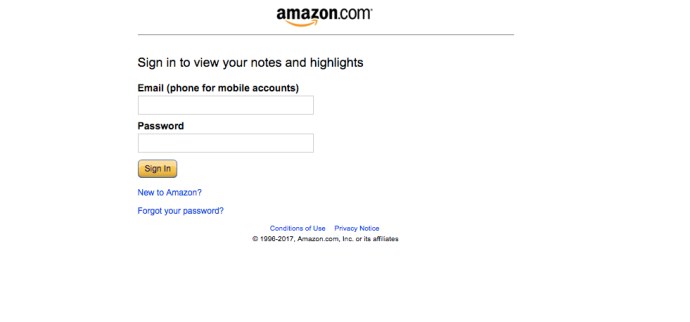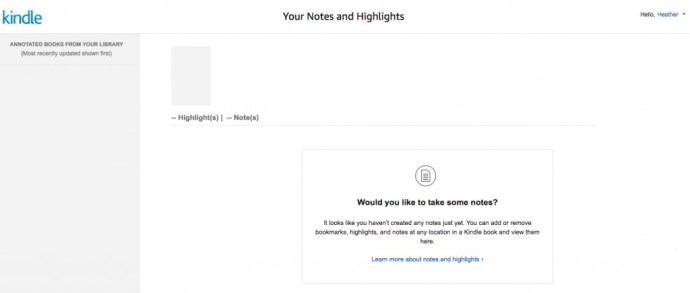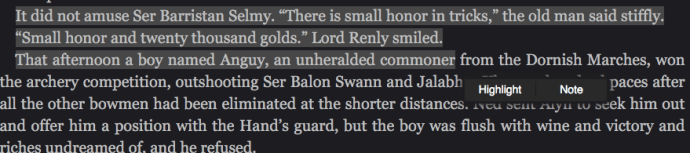Pada zaman dan zaman ini, buku-buku adalah digital sesering fizikal. Mungkin lebih kerap. Malah perpustakaan telah mempunyai salinan buku digital sekarang. Amazon Kindle adalah salah satu e-pembaca yang lebih popular dan cara terbaik untuk membaca dan memastikan semua buku anda disusun secara digital.

Daripada membiarkan anda membaca dan tidak lebih dari itu, ada perkara yang boleh anda lakukan semasa membaca kandungan digital anda untuk mengesan perkara penting. Anda mungkin ingin menyerlahkan bahagian buku digital untuk rujukan atau mengingat ucapan atau petikan utama. Mungkin anda perlu mencatat untuk menulis ulasan atau menulis kertas kerja, tetapi anda tidak mahu mencuba dan mencatatnya dalam dokumen yang berasingan. Amazon Kindle menjadikannya mudah.
Setelah anda menyerlahkan teks atau mengambil nota semasa membaca Kindle anda, tahukah anda bahawa anda dapat melihatnya dalam talian? Ya awak boleh. Bagaimana? Di sinilah kami memasukkan butiran untuk membantu anda mengetahui semuanya.
Lihat Sorotan Kindle
Untuk melihat sorotan atau catatan yang anda ambil semasa berada di Kindle, anda boleh pergi ke laman web dan melihatnya di komputer anda, atau apa sahaja peranti lain yang anda gunakan untuk mengakses laman web. Ia sangat mesra pengguna.
- Pergi ke read.amazon.com/notebook
- Kemudian, log masuk ke akaun Amazon anda jika anda belum log masuk.
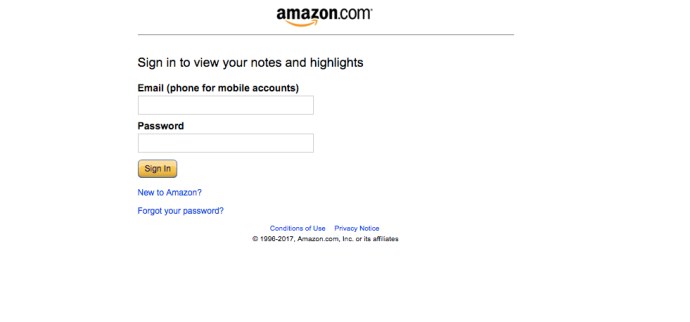
- Seterusnya, anda akan melihat halaman berikut di tetingkap penyemak imbas anda. Setelah log masuk ke akaun Amazon anda, kini anda akan mendapat akses ke semua sorotan dan nota Kindle anda.
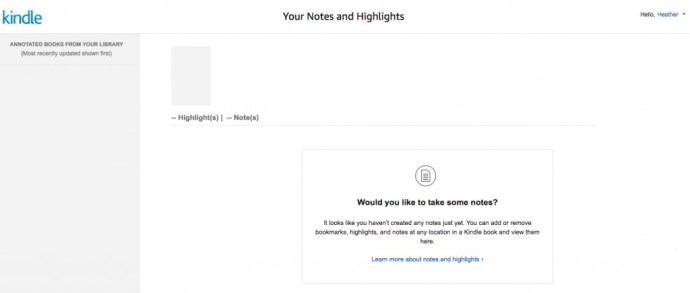
Seperti yang anda lihat, saya tidak mempunyai nota atau sorotan untuk dipaparkan pada masa ini. Di atas kelihatan seperti papan pemuka Kindle Notes dan Highlights ketika belum digunakan, jadi anda tahu anda berada di tempat yang tepat ketika anda sampai ke halaman ini.
Menonjolkan Teks pada Kindle Anda
Mari kita bincangkan bagaimana anda boleh menambahkan sorotan pada Amazon Kindle anda semasa anda membaca. Anda boleh melakukannya untuk buku atau dokumen yang anda simpan di Kindle anda, dan senang dilakukan. Sesederhana menyerlahkan buku fizikal, sebenarnya.
- Cukup tarik jari anda ke atas teks yang ingin anda ketengahkan. Setelah mengambil jari dari permukaan Kindles, anda akan melihat pemberitahuan yang memberitahu bahawa anda baru sahaja membuat sorotan.
- Sekiranya anda ingin mengurungkan sorotan pada masa itu, ketik ‘buat asal’ di bar alat yang muncul. Sekiranya anda kembali kemudian dan anda tidak lagi memerlukan teks tertentu yang disorot, anda boleh mengetuknya dan memilih untuk menghapusnya, dan sorotan akan dikeluarkan.
Jadi, itulah cara anda dapat menyerlahkan dan membuang sorotan di Amazon Kindle anda. Mudah, bukan?
Buat Catatan mengenai Kindle Anda
Untuk membuat Catatan di Amazon Kindle anda, sapu sahaja kawasan teks yang ingin anda perhatikan, serlahkan.
- Kemudian, bar alat muncul di bahagian atas teks yang diserlahkan.
- Ketuk ‘note’ di kawasan bar alat.
- Akhirnya, anda boleh menambah nota dengan papan kekunci di skrin dan kad nota yang muncul.
- Setelah selesai menulis nota, ketuk Simpan di kanan bawah notecard anda.
Sekiranya anda perlu mengedit nota, kemudian ketuk nombor yang muncul di kanan bawah bahagian nota yang disorot. Kotak Notecard muncul di layar Kindle anda dan anda akan mempunyai pilihan untuk berkongsi, menghapus, atau mengedit catatan anda. Ketuk edit jika diperlukan, atau hapus jika itu yang Anda inginkan.
Itu sahaja yang perlu anda lakukan untuk mencatat Kindle anda dan memantau perkara penting dari buku atau dokumen.
Mengedit Sorotan Dalam Talian
Setelah membuat nota mengenai sorotan, anda mungkin ingin mengeditnya, menghapusnya atau menambahkan lagi. Anda boleh melakukan ini menggunakan penyemak imbas web kegemaran anda. Lawati laman web nota Kindle seperti yang anda lakukan sebelumnya dan klik pada buku yang anda minati di sebelah kiri. Bahagian sebelah kanan akan menunjukkan kepada anda kandungan yang telah anda tangkap.

Di sebelah kanan, klik ‘Pilihan’ yang diserlahkan dengan warna biru untuk memudahkan pencarian. Dari sini anda boleh membuka di Kindle menggunakan penyemak imbas web, tentu saja, menambah catatan baru, atau menghapus sorotan sama sekali.
Sekiranya anda memilih untuk menghapus sorotan, ia akan diperbaharui di semua peranti Kindle anda dan nota itu akan hilang di mana sahaja. Sekiranya anda ingin menambahkan lebih banyak sorotan dari teks, anda tidak boleh bangun untuk mengambil Kindle anda.
Menambah Sorotan Dalam Talian
Lawati laman web Amazon Reader dan pilih buku yang anda minati. Buku itu akan dibuka secara automatik ke halaman terakhir yang anda kunjungi. Untuk membuat sorotan baru, ikuti langkah berikut:
- Seret kursor anda ke atas teks yang ingin anda sorot
- Pilihan untuk ‘Highlight’ atau ‘Note’ akan muncul (anda tidak perlu mengklik kanan, itu akan muncul secara automatik)
- Pilih ‘Highlight’
- Teks akan diserlahkan dan tidak akan muncul dalam Sorotan Kindle anda
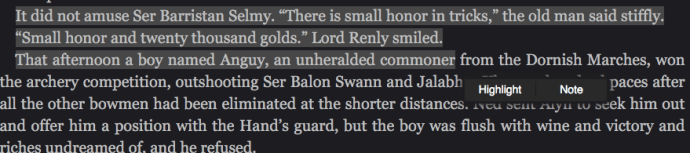
Anda juga boleh menambah nota. Ini berguna dalam penyelidikan atau mengingat petikan kegemaran yang ingin anda kongsi dengan seseorang. Ikuti langkah yang sama seperti sebelumnya klik ‘Note’ dan bukannya ‘Highlight’. Taipkan komen yang ingin anda buat dan klik 'Simpan'.
Nota baru anda akan muncul bersama dengan sorotan. 
Untuk mengakses petikan, sorotan, atau catatan semasa dalam perjalanan, cukup buka aplikasi Kindle pada telefon pintar atau tablet anda dan ketuk buku yang ingin anda rujuk. Klik pada ikon kertas di sudut kanan atas (kelihatan seperti kertas buku nota dengan telinga anjing) dan sorotan / nota akan muncul.
Mengakhiri
Kini anda boleh mengambil nota dan menyoroti teks di Amazon Kindle anda. Sama ada anda membuat laporan atau hanya ingin mengingat perkara penting atau menekankan sesuatu yang menonjol, mudah dilakukan. Sorotan Kindle berguna untuk melihat maklumat penting dengan cepat semasa membaca atau dalam perjalanan.
Anda juga dapat mengakses semua sorotan dan Catatan Kindle anda secara dalam talian melalui penyemak imbas web atau aplikasi mudah alih anda pada bila-bila masa. Cukup baca ke.amazon.com/notebook dan semua coretan anda boleh diakses dalam buku nota Kindle dalam talian anda sendiri.